[UWP]理解ControlTemplate中的VisualTransition
1. 前言
VisualTransition是控件模板中的重要组成部分,无论是自定义控件或者修改控件样式都会接触到VisualTransition。明明这么重要,博客园上好像都没多少关于VisualTransition的主题。
2. 什么是VisualTransition
VisualTransition动画定义VisualState之前切换时的过渡行为,包括过渡时间和过渡动画。
VisualTransition的类定义如下:
[ContentProperty(Name = "Storyboard")]
public class VisualTransition : DependencyObject, IVisualTransition
{
public VisualTransition();
// 摘要:
// 获取或设置要转换为的 Windows.UI.Xaml.VisualState 的名称。
public string To { get; set; }
//
// 摘要:
// 获取或设置在发生转换时运行的 Windows.UI.Xaml.Media.Animation.Storyboard。
public Storyboard Storyboard { get; set; }
//
// 摘要:
// 获取或设置应用于生成的动画的缓动函数。
public EasingFunctionBase GeneratedEasingFunction { get; set; }
//
// 摘要:
// 获取或设置从一种状态转换到另一种状态所花的时间,以及任何隐式过渡动画应作为过渡行为的一部分运行的时间
public Duration GeneratedDuration { get; set; }
//
// 摘要:
// 获取或设置要转换的 Windows.UI.Xaml.VisualState 的名称。
public string From { get; set; }
}
3.为什么使用VisualTransition
虽然自WPF4以来VisualTransition一直都存在,但很多人还是习惯这样写VisualState:
<VisualStateGroup x:Name="CommonStates">
<VisualState x:Name="Normal" />
<VisualState x:Name="PointerOver">
<Storyboard>
<DoubleAnimation Storyboard.TargetProperty="Opacity"
Storyboard.TargetName="PointOverElement"
Duration="0"
To="1" />
</Storyboard>
</VisualState>
<VisualState x:Name="Pressed">
<Storyboard>
<DoubleAnimation Storyboard.TargetProperty="Opacity"
Storyboard.TargetName="PressElement"
Duration="0"
To="1" />
</Storyboard>
</VisualState>
<VisualState x:Name="Disabled" />
</VisualStateGroup>
正确的做法应该是这样:
<VisualStateGroup x:Name="CommonStates">
<VisualStateGroup.Transitions>
<VisualTransition To="PointerOver">
<Storyboard>
<DoubleAnimationUsingKeyFrames Storyboard.TargetProperty="(UIElement.Opacity)"
Storyboard.TargetName="PointOverElement">
<EasingDoubleKeyFrame KeyTime="0"
Value="0" />
<EasingDoubleKeyFrame KeyTime="0:0:2"
Value="1">
<EasingDoubleKeyFrame.EasingFunction>
<CubicEase EasingMode="EaseOut" />
</EasingDoubleKeyFrame.EasingFunction>
</EasingDoubleKeyFrame>
</DoubleAnimationUsingKeyFrames>
</Storyboard>
</VisualTransition>
<VisualTransition To="Pressed">
<Storyboard>
<DoubleAnimationUsingKeyFrames Storyboard.TargetProperty="(UIElement.Opacity)"
Storyboard.TargetName="PressElement">
<EasingDoubleKeyFrame KeyTime="0"
Value="0" />
<EasingDoubleKeyFrame KeyTime="0:0:2"
Value="1">
<EasingDoubleKeyFrame.EasingFunction>
<CubicEase EasingMode="EaseOut" />
</EasingDoubleKeyFrame.EasingFunction>
</EasingDoubleKeyFrame>
</DoubleAnimationUsingKeyFrames>
</Storyboard>
</VisualTransition>
<VisualTransition To="Disabled">
<Storyboard Completed="Storyboard_Completed"></Storyboard>
</VisualTransition>
</VisualStateGroup.Transitions>
<VisualState x:Name="Normal" />
<VisualState x:Name="PointerOver">
<Storyboard>
<DoubleAnimation Storyboard.TargetProperty="Opacity"
Storyboard.TargetName="PointOverElement"
Duration="0"
To="1" />
</Storyboard>
</VisualState>
<VisualState x:Name="Pressed">
<Storyboard>
<DoubleAnimation Storyboard.TargetProperty="Opacity"
Storyboard.TargetName="PressElement"
Duration="0"
To="1" />
</Storyboard>
</VisualState>
<VisualState x:Name="Disabled" />
</VisualStateGroup>
可以看到VisualState中的Storyboard只用于定义VisualState的最终可视状态,而在VIsualState间转换时用户看到的是VisualTransition 中定义的Storyboard。但这样的话两处的Storyboard不就重复了?带着这个疑问很多年,微软终于给出了另一种方案VisualState.Setters:
<VisualStateGroup x:Name="CommonStates">
<VisualStateGroup.Transitions>
...
</VisualStateGroup.Transitions>
<VisualState x:Name="Normal" />
<VisualState x:Name="PointerOver">
<VisualState.Setters>
<Setter Target="PointOverElement.(UIElement.Opacity)"
Value="1" />
</VisualState.Setters>
</VisualState>
<VisualState x:Name="Pressed">
<VisualState.Setters>
<Setter Target="PressElement.(UIElement.Opacity)"
Value="1" />
</VisualState.Setters>
</VisualState>
<VisualState x:Name="Disabled" />
</VisualStateGroup>
这样VisualState的做法就十分清晰明了:
- 代码使用VisualStateManager控制控件当前的VisualState;
- VisualState.Setters定义这个VisualState最终在UI上如何呈现;
- VisualState间的过渡动画由VisualTransition定义;
4. 怎么使用VisualTransition
4.1 隐式转换
不使用Storyboard的VisualTransition称为隐式转换:
<VisualStateGroup.Transitions >
<VisualTransition GeneratedDuration="0:0:3"/>
</VisualStateGroup.Transitions>
如上面这段XAML中的VisualTransition ,它指定VisualStateGroup中所有VisualState之间的过渡时间都是3秒,在这3秒中VisualState中的Double、Point和Color使用默认的线性插值方式进行动画转换。而其它值,如Visibility,则不可以使用隐式转换。
这段XAML在Blend中对应“状态”面板里VisualStateGroup的“默认过渡”。

隐式转换可以进一步设置其它属性,如以下XAML:
<VisualStateGroup.Transitions>
<VisualTransition To="PointerOver"
GeneratedDuration="0:0:3">
<VisualTransition.GeneratedEasingFunction>
<ExponentialEase EasingMode="EaseOut" />
</VisualTransition.GeneratedEasingFunction>
</VisualTransition>
<VisualTransition From="PointerOver"
To="Pressed"
GeneratedDuration="0:0:3">
<VisualTransition.GeneratedEasingFunction>
<ExponentialEase EasingMode="EaseOut" />
</VisualTransition.GeneratedEasingFunction>
</VisualTransition>
</VisualStateGroup.Transitions>
这段XAML中VisualTransition指定了以下三种属性:
- From和To,转换的旧状态和新状态,可以单独指定。
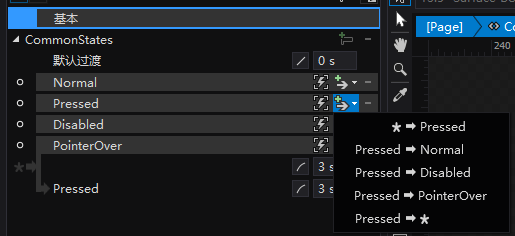
- 动画的缓动函数。
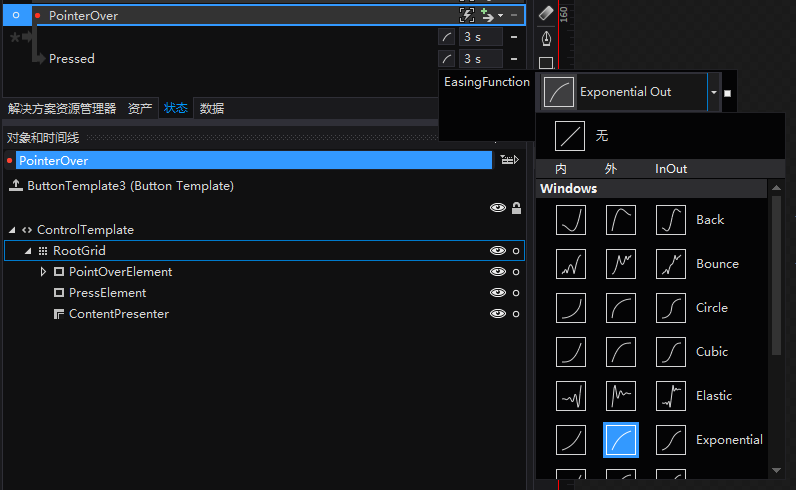
4.2 使用Storyboard
当隐式转换不能满足需求,可以使用Storyboard指定转换的动画。这时Storyboard不需要设置FillBehavior="HoldEnd",因为Storyboard结束后将保持VisualState设置的最终状态。
<VisualTransition To="PointerOver">
<Storyboard>
<ObjectAnimationUsingKeyFrames Storyboard.TargetProperty="(UIElement.Visibility)"
Storyboard.TargetName="PointOverElement">
<DiscreteObjectKeyFrame KeyTime="0">
<DiscreteObjectKeyFrame.Value>
<Visibility>Visible</Visibility>
</DiscreteObjectKeyFrame.Value>
</DiscreteObjectKeyFrame>
</ObjectAnimationUsingKeyFrames>
<DoubleAnimationUsingKeyFrames Storyboard.TargetProperty="(UIElement.Opacity)"
Storyboard.TargetName="PointOverElement">
<EasingDoubleKeyFrame KeyTime="0"
Value="0" />
<EasingDoubleKeyFrame KeyTime="0:0:2"
Value="1">
<EasingDoubleKeyFrame.EasingFunction>
<CubicEase EasingMode="EaseOut" />
</EasingDoubleKeyFrame.EasingFunction>
</EasingDoubleKeyFrame>
</DoubleAnimationUsingKeyFrames>
</Storyboard>
</VisualTransition>
<VisualTransition To="Pressed">
<Storyboard>
<ObjectAnimationUsingKeyFrames Storyboard.TargetProperty="(UIElement.Visibility)"
Storyboard.TargetName="PressElement">
<DiscreteObjectKeyFrame KeyTime="0">
<DiscreteObjectKeyFrame.Value>
<Visibility>Visible</Visibility>
</DiscreteObjectKeyFrame.Value>
</DiscreteObjectKeyFrame>
</ObjectAnimationUsingKeyFrames>
<DoubleAnimationUsingKeyFrames Storyboard.TargetProperty="(UIElement.Opacity)"
Storyboard.TargetName="PressElement">
<EasingDoubleKeyFrame KeyTime="0"
Value="0" />
<EasingDoubleKeyFrame KeyTime="0:0:2"
Value="1">
<EasingDoubleKeyFrame.EasingFunction>
<CubicEase EasingMode="EaseOut" />
</EasingDoubleKeyFrame.EasingFunction>
</EasingDoubleKeyFrame>
</DoubleAnimationUsingKeyFrames>
</Storyboard>
</VisualTransition>
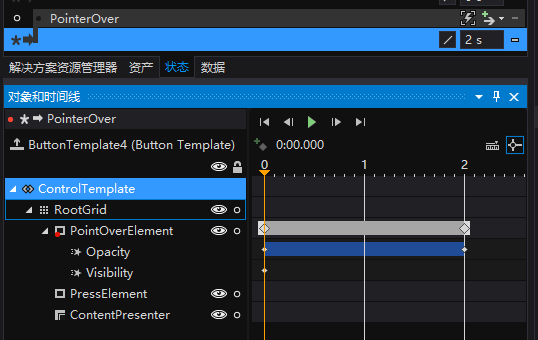
5. 为什么有时候VisualTransition没有生效
ControlTemplate在VisualState之间切换是靠下面这个函数控制的:
//
// 摘要:
// 通过按名称请求新的 Windows.UI.Xaml.VisualState 来在两个状态之间转换控件。
//
// 参数:
// control:
// 要进行状态过渡的控件。
//
// stateName:
// 要过渡到的状态。
//
// useTransitions:
// 如果使用 Windows.UI.Xaml.VisualTransition 在各状态之间转换,则为 **true**。 如果跳过使用转换并直接转到请求的状态,则为
// **false**。 默认值为 **false**。
//
// 返回结果:
// 如果控件成功转换到新状态或者已经在使用该状态,则为 **true**;否则为 **false**。
public static bool GoToState(Control control, string stateName, bool useTransitions);
如果useTransitions这个参数为false,则VisualState之间切换时不会使用VisualTransition。在控件加载模板时(即调用OnApplyTemplate()函数时)通常会这样做,因为控件在呈现时通常都不需要做动画。
另外,VisualStateManager.GoToState不会使控件重复进入某个状态,即如果控件已处于PointerOver的VisualState,再次调用VisualStateManager.GoToState(this, PointerOverState, useTransitions)不会触发任何操作,也不会重复触发动画。
6. 结语
除了VisualState.Setters,这篇文章的内容基本和WPF通用。
上次被批评写得太复杂了,这次本来写了很多,为了文章简单易懂删了一半,希望对理解VisualTransition有帮助。
7. 参考
VisualTransition Class (Windows)
VisualTransition Class (Windows.UI.Xaml) - UWP app developer Microsoft Docs
8. 源码
[UWP]理解ControlTemplate中的VisualTransition的更多相关文章
- [UWP]理解及扩展Expander
##1. 前言 最近在自定义Expander的样式,顺便看了看它的源码. Expander控件是一个ContentControl,它通过IsExpanded属性或者通过点击Header中的Toggle ...
- 如何理解javaSript中函数的参数是按值传递
本文是我基于红宝书<Javascript高级程序设计>中的第四章,4.1.3传递参数小节P70,进一步理解javaSript中函数的参数,当传递的参数是对象时的传递方式. (结合资料的个人 ...
- 怎么理解js中的事件委托
怎么理解js中的事件委托 时间 2015-01-15 00:59:59 SegmentFault 原文 http://segmentfault.com/blog/sunchengli/119000 ...
- 如何理解T-SQL中Merge语句(二)
写在前面的话:上一篇写了如何理解T-SQL中Merge语句,基本把Merge语句要讲的给讲了,在文章的后面,抛出了几个结,当时没有想明白怎么去用文字表达,这一篇就来解答一下这几个结,又是一篇“天马行空 ...
- 如何理解T-SQL中Merge语句
写在前面的话:之前看过Merge语句,感觉没什么用,完全可以用其他的方式来替代,最近又看了看Merge语句,确实挺好用,可以少写很多代码,看起来也很紧凑,当然也有别的优点. ====正文开始===== ...
- 深入理解JDK中的I/O
深入理解JDK中的I/O 目 录 java内存模型GCHTTP协议事务隔离级并发多线程设计模式清楚redis.memcache并且知道区别mysql分表分库有接口幂等性了解jdk8稍微了解一下特性 j ...
- 深度理解Jquery 中 offset() 方法
参考原文:深度理解Jquery 中 offset() 方法
- 简单理解Struts2中拦截器与过滤器的区别及执行顺序
简单理解Struts2中拦截器与过滤器的区别及执行顺序 当接收到一个httprequest , a) 当外部的httpservletrequest到来时 b) 初始到了servlet容器 传递给一个标 ...
- 深入理解CSS中的层叠上下文和层叠顺序(转)
by zhangxinxu from http://www.zhangxinxu.com 本文地址:http://www.zhangxinxu.com/wordpress/?p=5115 零.世间的道 ...
随机推荐
- 项目中AppDelegate详解
1.AppDelegate.h //模板默认引入程序需要使用“类”的框架,即UIKit.h头文件,使它包含在程序中 #import <UIKit/UIKit.h> //此处@class声明 ...
- js鼠标滚轮事件兼容
JavaScript鼠标滚轮事件 IE6.0首先实现了鼠标的滚轮事件,其良好的交互效果得到认可,随后Opera.chrome.safari等主流浏览器都实现了该效果,不过存在着很大的兼容问题. 大多数 ...
- Dijkstra and Floyd算法
Dijkstra算法 算法思想:设G=(V,E)是一个带权有向图,把图中顶点集合V分成两组,第一组为已求出最短路径的顶点集合(用S表示,初始时S中只有一个源点,以后每求得一条最短路径 , 就将加入到集 ...
- Linux基础二
linux命令分类 内部命令:属于shell解释器 外部命令:独立于shell解释器 检查命令类型 type:检查命令字的类型 [root@localhost ~]# type ls ls 是 `ls ...
- 2.3 PCI桥与PCI设备的配置空间
PCI设备都有独立的配置空间,HOST主桥通过配置读写总线事务访问这段空间.PCI总线规定了三种类型的PCI配置空间,分别是PCI Agent设备使用的配置空间,PCI桥使用的配置空间和Cardbus ...
- 基于Jenkins+Git+Gradle的Android持续集成
本文参考了: http://my.oschina.net/uboluo/blog/157483 http://java.dzone.com/articles/automating-continuous ...
- R语言与格式、日期格式、格式转化
每每以为攀得众山小,可.每每又切实来到起点,大牛们,缓缓脚步来俺笔记葩分享一下吧,please~ --------------------------- R语言的基础包中提供了两种类型的时间数据,一类 ...
- Flex中的FusionCharts 2D折线图
Flex中的FusionCharts 2D折线图 1.设计源码 LineChart.mxml: <?xml version="1.0" encoding="utf- ...
- An internal error occurred during: "Building workspace". GC overhead limit exceeded
1 错误描述 2 错误原因 3 解决办法
- Flex父子窗口相互调用
Flex父子窗口相互调用 1.设计思路 (1)子窗口调用父窗口的方法 (2)子窗口做了修改后,返回父窗口,父窗口调用子窗口函数 2.设计源码 (1)父窗口 ParentWindow.mxml: < ...
